在使用电脑时,为了获得更优质的音频效果,我们常需要对高清晰音频管理器进行一些设置。接下来将介绍如何正确设置高清晰音频管理器,让你的音频体验更上一层楼。方法一:通过控制面板设置1. 首先,打开电脑并在键
在使用电脑时,为了获得更优质的音频效果,我们常需要对高清晰音频管理器进行一些设置。接下来将介绍如何正确设置高清晰音频管理器,让你的音频体验更上一层楼。
方法一:通过控制面板设置
1. 首先,打开电脑并在键盘上按住Windows键,然后在弹出的搜索栏中输入“控制面板”,点击打开。
2. 进入控制面板后,选择并点击“硬件和声音”图标。
3. 在硬件和声音界面中找到“Realtek高清晰音频管理器”选项,点击进入设置页面。
4. 根据个人需求,对音频管理器进行相应的设置调整,然后保存设置即可。
方法二:通过系统配置实现
1. 打开“运行”应用,在搜索框输入“msconfig”,点击确定。
2. 在弹出的系统配置页面中,选择“启动”选项卡。
3. 在启动选项卡中,找到并勾选“Realtek高清晰音频管理器”。
4. 点击“确定”按钮保存设置,并重新启动电脑。
5. 重启后,在任务栏可以找到Realtek高清晰音频管理器的图标,点击打开即可进行设置调整。
通过以上两种方法,你可以轻松地设置高清晰音频管理器,提升音频效果,享受更优质的听觉体验。希望这些方法能对你有所帮助,让你的电脑音频更加出色!